Temukan cara melihat password WiFi yang sudah terhubung di Android, iPhone, dan laptop dengan mudah. Dapatkan panduan lengkap dengan langkah-langkah terperinci untuk mengakses kata sandi jaringan WiFi yang telah tersimpan.
Dewasa ini, penggunaan modem WiFi sebagai koneksi utama internet menjadi sangat masif, mengingat keunggulannya yang cenderung lebih stabil daripada data seluler.
Mungkin kamu juga telah menghubungkan perangkat HP maupun laptop ke berbagai jaringan WiFi di tempat umum, mulai dari kafe, kantor, hingga bandara.
Akan tetapi, cara mengetahui kata sandi WiFi terkadang dibutuhkan ketika perangkat yang baru hendak dihubungkan ke jaringan tersebut.
Lantas, apa saja cara tahu password WiFi yang mudah dan cepat? Untuk itu, mari simak artikel berikut ini hingga tuntas.
Cara Melihat Password WiFi yang Sudah Terhubung di HP
Ada beberapa cara melihat password WiFi di HP dengan mudah tanpa perlu mengunduh aplikasi pihak ketiga, mulai dari ponsel berbasis Android hingga iOS.
Penasaran, apa saja langkah-langkah detailnya? Yuk, ketahui cara mudahnya lebih lanjut melalui poin-poin di bawah ini.
1. Cara Mengetahui Password WiFi yang Sudah Terhubung untuk Android 10 atau Sistem Operasi Lebih Tinggi
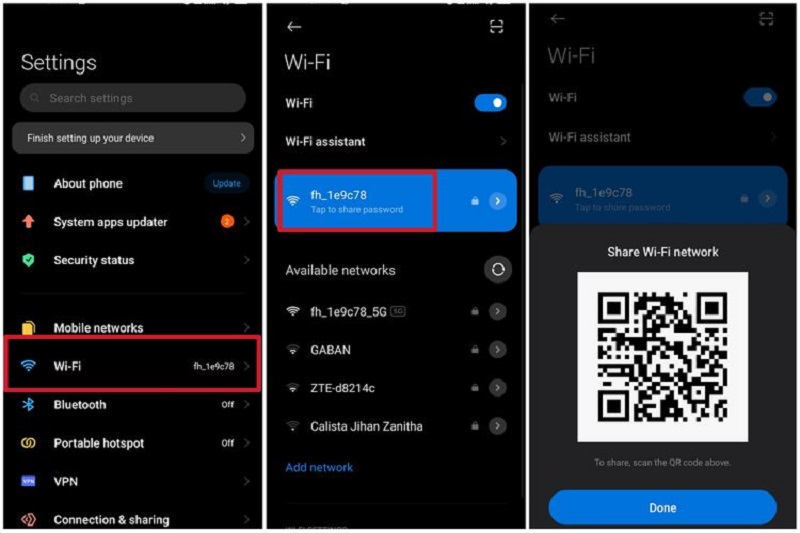
Jika HP Android milikmu memiliki sistem operasi Android 10 ke atas, ada cara cepat tanpa harus melakukan root terlebih dahulu untuk melihat password WiFi yang tersimpan.
Untuk kamu pengguna Android dengan sistem operasi Android 10 ke atas, lakukan hal ini:
- Cari menu Pengaturan di HP-mu, lalu klik Jaringan & Internet
- Klik submenu “Wi-Fi”
- Pilih opsi “Jaringan Tersimpan”
- Di sana terdapat daftar semua jaringan WiFi yang sudah pernah terhubung di HP, pilih salah satu jaringan yang ingin disambungkan
- Pilih opsi “Bagikan” di bagian atas layar
- Pindai sidik jari atau wajah, atau masukkan PIN HP
- Kode QR yang mewakili SSID dan kata sandi jaringan WiFi akan terlihat
- Copy kata sandi di bawah kode QR, atau pindai kode QR dengan perangkat lain yang mau disambungkan.
2. Cara Mengetahui Password WiFi yang Sudah Terhubung di HP Android 9 atau Sistem Operasi Lebih Rendah
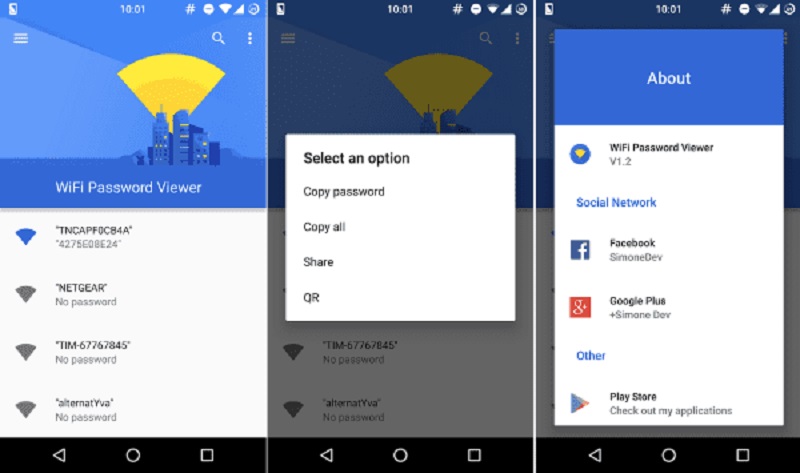
Apabila kamu menggunakan HP dengan sistem Android 9 ke bawah, maka kamu perlu mengunduh aplikasi tambahan.
Sebenarnya, ada beberapa aplikasi yang mengklaim dapat menampilkan kata sandi WiFi-mu di Play Store.
Namun, salah satu rekomendasi aplikasi yang dapat diandalkan sebagai cara mengetahui password WiFi di HP yaitu WiFi Password Viewer & Finder.
Berikut adalah cara mengetahui password WiFi yang sudah tersambung di HP Android:
- Download dan install aplikasi WiFi Password Viewer & Finder oleh SimoneDev di Play Store
- Klik “Berikan” ketika pop-up permintaan akses muncul
- Kemudian, kamu akan dibawa ke daftar jaringan WiFi yang pernah terhubung pada HP
- Di setiap nama WiFi, terdapat kata sandi atau password di bawahnya
- Gunakan tombol pencarian di pojok kanan atas untuk mencari nama jaringan WiFi secara spesifik
- Klik nama WiFi, lalu muncul password
- Klik “Salin Kata Sandi” untuk menyalin password ke papan klip
- Lalu, tempel kata sandi tersebut ke perangkat lain
- Atau, langsung klik “Bagikan”, lalu pilih aplikasi yang hendak dibagikan.
3. Cara Mengetahui Password Wifi yang Sudah Terhubung di HP iPhone
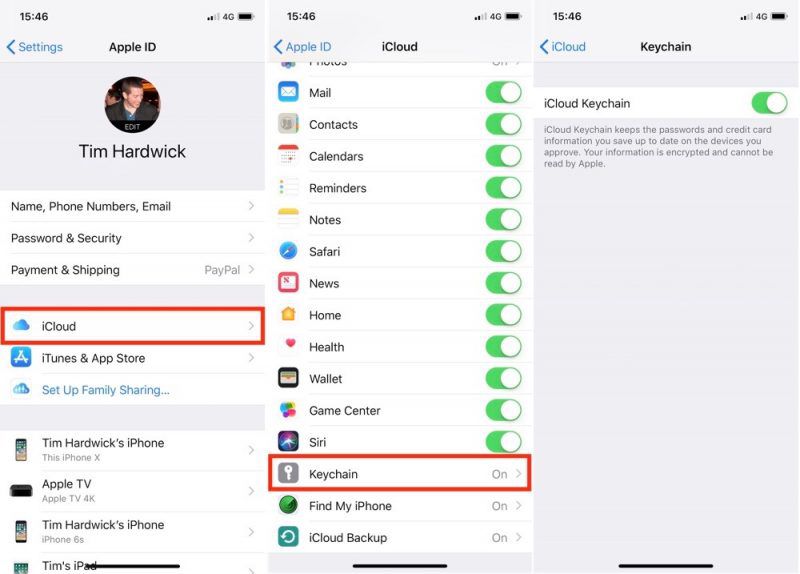
Cara mengetahui password WiFi yang sudah tersambung di iPhone memang cenderung sulit jika dibandingkan dengan sistem operasi Android.
Hal ini disebabkan oleh ketatnya sistem privasi yang dimiliki oleh iOS operating system.
Akan tetapi, masih ada cara yang bisa kamu lakukan, yaitu:
- Di iPhone, buka “Pengaturan” dan lalu tekan profil bagian atas
- Tekan iCloud, di sana kamu akan menemukan opsi “Passwords and Keychain”, aktifkan dengan menggeser tombol ke kanan
- Lalu, kembali ke “Pengaturan” dan nyalakan “Personal Hotspot”
- Sekarang di Mac, sambungkan ke hotspot pribadi iPhone. Setelah hotspot terhubung ke Mac, buka “Spotlight” (CMD+Space) dan ketik “Keychain Access”
- Tekan enter dan cari jaringan WiFi yang ingin diketahui kata sandinya
- Kemudian, akan muncul pop-up yang akan menunjukkan rincian jaringan.
- Klik “Show Password”. Sistem akan meminta kredensial administrator.
- Setelah selesai, terdapat kata sandi jaringan WiFi.
Cara Mengetahui Password WiFi yang Sudah Terhubung di Laptop
Selain di HP, kamu juga dapat menerapkan cara mengetahui kata sandi WiFi di laptop.
Meski begitu, mengetahui password WiFi di laptop akan cenderung lebih menantang sebab tampilan pengguna di laptop tidak lebih simpel dari ponsel pintar.
Langsung saja, mari simak langkah-langkah mengetahui kata sandi WiFi di laptop berbagai versi berikut ini.
1. Cara Mengetahui Password WiFi yang Sudah Terhubung di Laptop Windows 10 & 11
Jika kamu menggunakan sistem operasi Windows, kamu dapat menggunakan Command Prompt untuk menampilkan password WiFi yang sudah terhubung di laptop.
Berikut langkah-langkahnya:
- Buka Command Prompt dengan hak akses administrator. Untuk melakukannya, tekan “Windows + X” dan pilih “Command Prompt (Admin)”.
- Ketik perintah berikut dan tekan Enter: netsh wlan show profiles
- Kemudian, cari nama jaringan WiFi di daftar profil jaringan.
- Ketik perintah berikut, gantilah “nama_wifi” dengan nama jaringan WiFi tersebut, dan tekan Enter:netsh wlan show profile name=”nama_wifi” key=clear
- Setelah itu, password WiFi yang sudah terhubung akan muncul di bawah bagian “Keamanan”
2. Cara Mengetahui Password WiFi yang Sudah Tersambung di Laptop Mac
Jika menggunakan MacBook atau Mac, kamu dapat mengakses password WiFi yang sudah terhubung dengan langkah-langkah berikut:
- Buka “Applications” dan pilih “Utilities”.
- Kemdian, buka “Keychain Access”.
- Di panel sebelah kiri, pilih “System” dan cari jaringan WiFi yang kamu inginkan.
- Double-click pada jaringan tersebut, dan centang kotak “Show Password”.
- Kemudian, masukkan kata sandi administrator untuk melihat password WiFi.
3. Cara Mengetahui Password WiFi yang Sudah Tersambung di Laptop dengan Menggunakan Aplikasi Pihak Ketiga
Ada juga sejumlah aplikasi pihak ketiga yang dapat membantumu menampilkan password WiFi yang sudah terhubung di laptop.
Adapun, beberapa contoh aplikasi ini adalah WirelessKeyView untuk Windows dan WiFi Password Revealer untuk Mac.
Pastikan untuk mengunduh aplikasi dari sumber yang tepercaya dan gunakan dengan bijak.
Dalam hal ini, kamu bisa melihat ulasan aplikasi tersebut melalui Play Store ataupun App Store untuk memastikan reputasinya.
Itu dia sejumlah cara melihat password wifi yang sudah terhubung di Android dan iPhone, mudah kan?
Cara Mengetahui Password Wifi yang Sudah Tersambung di HP
Cara mengetahui password wifi yang sudah tersambung di HP Android, ikuti langkah-langkah berikut:
- Buka menu pengaturan WiFi pada smartphone Android.
- Pilih koneksi WiFi yang terhubung ke jaringan rumah.
- Berikutnya, klik ikon pengaturan (biasanya berada di sebelah nama WiFi).
- Pilih opsi QR Code (biasanya terletak di pojok kiri bawah layar).
- Akhirnya, kamu dapat menemukan kata sandi WiFi di bawah QR Code.
FAQ Cara Mengetahui Password WiFi yang Sudah Terhubung
1. Apa Nama Aplikasi Melihat Sandi WiFi?
Sebagai rekomendasi, kamu bisa menggunakan aplikasi pihak ketiga berikut ini.
- WiFi Password Recovery
- WiFi Key Recovery
- Password Viewer
- WirelessKeyView untuk Windows
- WiFi Password Revealer untuk Mac
2. Cara Cek Password Wifi di HP
Masuk ke menu pengaturan WiFi pada HP -> pilih koneksi WiFi yang tersambung ke rumah -> tap icon setting di sebelah nama WiFi -> pilih QR Code (biasanya ada di bagian kiri bawah layar) -> password bisa ditemukan di bawah QR Code.
3. Apa Arti Password WiFi?
Password WiFi adalah kode rahasia yang umum digunakan untuk mengakses jaringan WiFi dari perangkat dengan aman.
***
Jika kamu sedang mencari rumah, apartemen, tanah atau yang lainnya di marketplace properti tepercaya dan aman, bisa mengunjungi laman Rumah123.com dan 99.co untuk mendapatkan penawaran terbaik seperti di Uptown Estate Bekasi.
Buka lembaran baru dan wujudkan impianmu, kami selalu #AdaBuatKamu.
Jangan sampai ketinggalan untuk mendapatkan berita dan tips terbaru mengenai dunia properti dalam negeri serta mancanegara di artikel Rumah123.com.
 Download Aplikasi Rumah123
Download Aplikasi Rumah123












